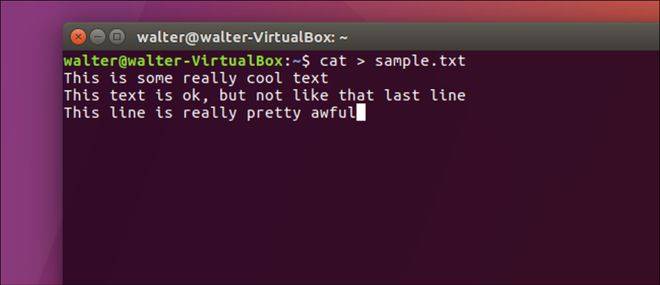
如果你是一個鍵盤愛好者,你可以使用 linux 命令行完成很多事情。例如,如果您需要,有一些易于使用的方法來創建文本文件。
使用 Cat 命令創建文本文件
我們創建文本文件的第一種方法是使用命令。如果您想立即將一些文本添加到新文件中,這很有用。
cat
只需在終端提示符下鍵入以下命令(將“sample.txt”替換為您想要命名文件的任何內容),然后按 Enter:
貓 > 樣品.txt

按 Enter 后,您不會返回到終端提示符。相反,光標位于下一行,您可以開始直接在文件中輸入文本。鍵入您的文本行,在每行后按 Enter。完成后,按 Ctrl+D 退出文件并返回提示。
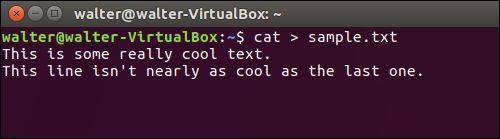
要驗證您的文件是否已創建,您可以使用以下命令顯示文件的目錄列表:
ls
ls -l 示例.txt
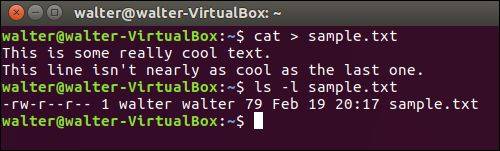
您還可以使用 cat 命令查看文件的內容。只需在提示符下鍵入以下命令,然后按 Enter:
貓樣本.txt
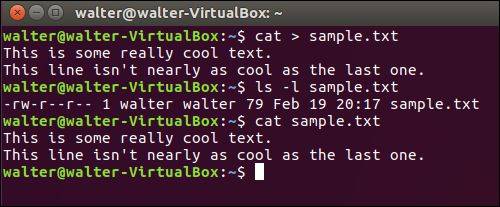
使用觸控命令創建文本文件
您還可以使用該命令創建文本文件。使用此命令與我們在上一節中介紹的命令之間的一個區別是,雖然該命令允許您立即將文本輸入文件,但使用該命令不能。另一個很大的區別是該命令允許您使用單個命令創建多個新文件。
touch
cat
cat
touch
touch
該命令可以方便地快速創建您打算稍后使用的文件。
touch
要創建新文件,請在終端提示符下鍵入以下命令(將“sample.txt”替換為您要使用的任何文件名),然后按 Enter:
觸摸樣本.txt

請注意,您沒有收到文件已創建的指示;您剛剛返回到提示。您可以使用該命令來驗證您的新文件是否存在:
ls
ls -l 示例.txt
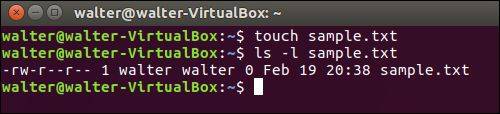
您還可以使用該命令一次創建多個新文件。只需在命令末尾添加任意數量的額外文件名(以空格分隔)即可:
touch
觸摸 sample1.txt sample2.txt sample3.txt

同樣,沒有顯示文件已創建的跡象,但發出一個簡單的命令表明文件確實存在:
ls
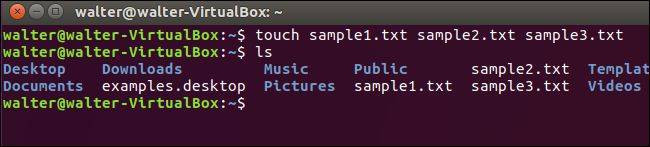
當您準備好向新文件中添加文本時,您可以使用像 Vi 這樣的文本編輯器。
使用標準重定向符號 (>) 創建文本文件
您還可以使用標準重定向符號創建文本文件,該符號通常用于將命令的輸出重定向到新文件。如果您在沒有前面命令的情況下使用它,則重定向符號只會創建一個新文件。與命令一樣,以這種方式創建文件不會讓您立即在文件中輸入文本。但是,與命令不同的是,使用重定向符號創建文件一次只能創建一個文件。我們將其包括在內是為了完整性,也因為如果您只是創建一個文件,它確實提供最少的輸入。
touch
touch
要創建新文件,請在終端提示符下鍵入以下命令(將“sample.txt”替換為您要使用的任何文件名),然后按 Enter:
> 樣本.txt
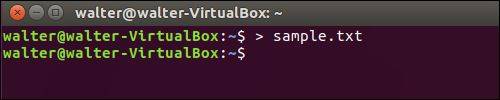
您不會收到文件已創建的指示,但您可以使用該命令來驗證新文件是否存在:
ls
ls -l 示例.txt
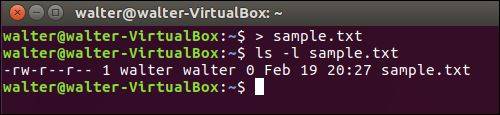
這三種方法應該可以讓您在 Linux 終端上快速創建文本文件,無論您是否需要立即輸入文本。






